Печать фотоданных на принтере Canon PIXMA TS8240
Печать фотографий, сохраненных на карте памяти
Можно легко напечатать фотографии, сохраненные на карте памяти.
В данном разделе описана процедура печати фотографий в меню Выбор и печ. фото (Select photo print).
1. Убедитесь, что принтер включен.
2. Загрузите фотобумагу.
3. Выберите пункт Печать (Print) на экране «НАЧАЛО».
4. Выберите Карта памяти (Memory card).
Отображаются пункты меню печати с карты памяти.
5. Выберите Выбор и печ. фото (Select photo print).
6. Вставьте карту памяти в слот карты памяти. Отобразится экран выбора фотографии.
• Если вставить карту памяти до появления меню печати карты памяти, отобразится экран выбора фотографий.
• Если на карте памяти нет пригодных для печати фотоданных, на сенсорном экране появится сообщение Данные поддерж. типов не сохранены. (Saved data is not of a supported type.).
• Если на карте памяти сохранено больше 2000 фотографий, они автоматически делятся на группы по 2000 фотографий в обратном хронологическом порядке (дата последних изменений). Проверьте сообщение, отображаемое на сенсорном экране, затем выберите OK.
7. При необходимости задайте значения параметров.
• Чтобы выбрать фотографию для печати:
Проведите пальцем в сторону, чтобы выбрать фотографию для печати.

Коснувшись элемента Цвет (Color), можно распечатать один экземпляр отображаемой фотографии.
• Чтобы изменить способ отображения, число копий и параметры печати:
Коснитесь значка рядом с нижней частью отображаемой фотографии, чтобы отобразить меню.
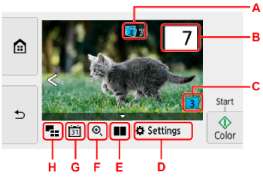 A: Отображается общее число копий
При легком касании появляется экран Пров. общее кол-во копий (Check total no. of copies), в котором можно посмотреть число копий для каждой фотографии. На экране Пров, общее кол-во копий (Check total no. of copies) можно изменить число копий для каждой фотографии.
B: Задайте число копий
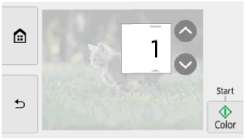 Коснитесь чтобы выбрать число копий.
Прикоснитесь и удерживайте, чтобы изменить количество копий по 10. Чтобы указать число, можно также провести пальцем.
• Для каждой фотографии можно указать число копий. Откройте фотографию, которую нужно напечатать, и укажите число копий, пока она отображается.
C: Выберите для изменения группы фотографий.
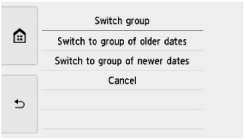 Сведения:
D: Выберите, чтобы отобразить экран Парам. (Settings) Можно изменить параметры размера страницы, типа носителя, качества печати и т. д.
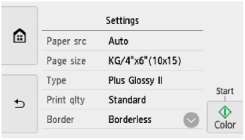 Сведения о параметрах настройки:
E: Выберите для отображения двух фотографий рядом.
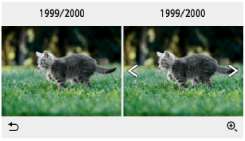

G: Выберите отображаемую фотографию, указав дату (последнего изменения данных).
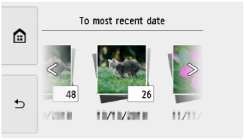
H: Выберите, чтобы отобразить несколько фотографий сразу.
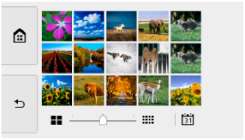
8. Коснитесь элемента Цвет (Color).
Принтер начнет печать.
• Для отмены печати коснитесь элемента Стоп (Stop).
• Во время обработки задания печати можно добавить другое задание печати (Резервирование задания печати).
Добавление задания печати
Во время печати фотографий можно добавить задание печати (резервировать фотоотпечаток). Чтобы добавить задание печати, выполните указанные ниже действия.
1. Чтобы выбрать следующую фотографию, проведите пальцем по экрану во время печати.
• Пока вы выбираете фотографию, принтер распечатывает зарезервированные фотографии.
• На фотографии, включенной в задание печати, появляется значок зарезервированной фотографии
2. Задайте число копий и параметры печати для каждой фотографии.
• При обработке задания печати невозможно изменить значение параметров Разм. с. (Page size) и Тип (Type) на экране подтверждения параметров печати. Значение параметра идентично значению для фотографии, включенной в задание печати.
3. Коснитесь элемента Цвет (Color).
Зарезервированная фотография распечатывается после фотографии, печать которой уже началась.
Если необходимо добавить фотографии, начните снова с действия 1.
• Во время обработки задания печати нельзя вернуться на экран НАЧАЛО, изменить меню печати или выполнить печать из компьютера или других устройств.
• Во время обработки задания печати фотография в другой группе не выбирается.
• Если коснуться элемента Стоп (Stop) во время обработки задания печати, отобразится экран выбора способа отмены резервирования. Если выбрать Отменить все зарезер. задания (Cancel all reservations), печать всех фотографий будет отменена. Если выбрать Отм. последнее зарез. задание (Cancel the last reservation), то можно отменить последнее задание печати.
• Если отправлено много заданий печати, на сенсорном экране может появиться сообщение Невозможно зарезервировать другие задания печати. Подождите немного и повторите операцию. (Cannot reserve more print jobs. Please wait a while and redo the operation.). В таком случае подождите некоторое время и добавьте задание печати.
Параметры настройки для фотопечати с помощью панели управления
Для печати фотографий с карты памяти можно указать параметры размера страницы, типа носителя, исправления фотографии и т. д.
Экран параметров печати
Способ отображения экрана параметров печати зависит от меню печати.
• В пункте Выбор и печ. фото (Select photo print) или Слайд-шоу (Slide show):
Если выбрать пункт Параметры (Settings), появится указанный ниже экран.
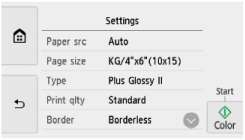
• В окне Печать с обрезкой (Trimming print):
Перед печатью отображается указанный ниже экран.
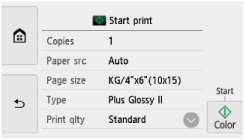
Настраиваемые параметры
Проведите пальцем сверху вниз, чтобы показать элементы параметров, и выберите элемент, чтобы показать его настройки. Выберите параметр, чтобы указать его.
• В зависимости от меню печати некоторые параметры могут быть недоступными. В этом разделе описываются элементы настройки в меню Выбор и печ. фото (Select photo print).
Недоступные настраиваемые параметры отображаются серым цветом или не отображаются вовсе.
• Некоторые настройки невозможно задать в сочетании с другими настройками или меню печати. Если выбрано значение, которое невозможно установить в выбранном сочетании, на сенсорном экране отображается значок и элемент Инф.об ошиб (Error details). В этом случае выберите значок 1" в левом верхнем углу сенсорного экрана для проверки сообщения и измените значение параметра.
• Настройки размера страницы, типа носителя и т. д. сохраняются даже в том случае, когда выбрано другое меню печати или принтер выключен.
Можно указать значения приведенных ниже параметров.
• Ист. бум (Paper src)
Выберите источник бумаги (Задний лоток (Rear tray)/Кассета (Cassette)/Авто (Auto)), в который загружена бумага.
• Если выбрано значение Авто (Auto), бумага подается из источника бумаги, в который загружена бумага, соответствующая параметрам бумаги (размер страницы и тип носителя).
• Разм. с. (Page size)
Выберите формат загруженной страницы.
• Тип (Type) (тип носителя)
Выберите тип носителя для загруженной страницы.
• Кач.печ. (Print qlty) (качество печати)
Выберите качество печати в соответствии с фотографией.
• Поле (Border) (печать с полями или без полей) Выберите печать с полями или без полей.
• Испр. ф. (Photo fix)
Если выбрано значение Авт. испр. фото (Auto photo fix), распознается лицо или изображение и автоматически выполняется наиболее подходящая коррекция для каждой фотографии. Для печати производится увеличение яркости лиц, получившихся темными из-за съемки против света. Также анализируется тип изображения: пейзаж, ночная съемка, человек и т.д., и для каждого изображения при печати автоматически подбирается подходящая цветность, яркость или контрастность.
• По умолчанию при печати фотографий с карты памяти выполняется автоматическая коррекция.
• Если выбрано значение Без коррекции (No correction), фотографии будут печататься без коррекции.
• Корр. красн. глаз (Red-EyeCorrection)
Устраняется эффект красных глаз, вызванный съемкой со вспышкой.
В зависимости от типа фотографии коррекция красных глаз может не выполняться или выполняться неправильно.
• Печать даты (Print date)
Включение/отключение печати на фотографии даты съемки.
• Дата съемки печатается в соответствии с параметрами Формат отображения даты (Date display format) в пункте Другие параметры устройства (Other device settings) меню Параметры устройства (Device settings).
<<<назад
далее>>>
при использовании материалов ссылка на сайт компании awella.ru обязательна
Помогла информация на сайте ? Оставьте отзыв о работе нашей компании ! Это можно сделать в яндекс браузере и это простимулирует работников нашей компании (ответственные получат бонусы), которые собирали ее для вас! Спасибо !
|